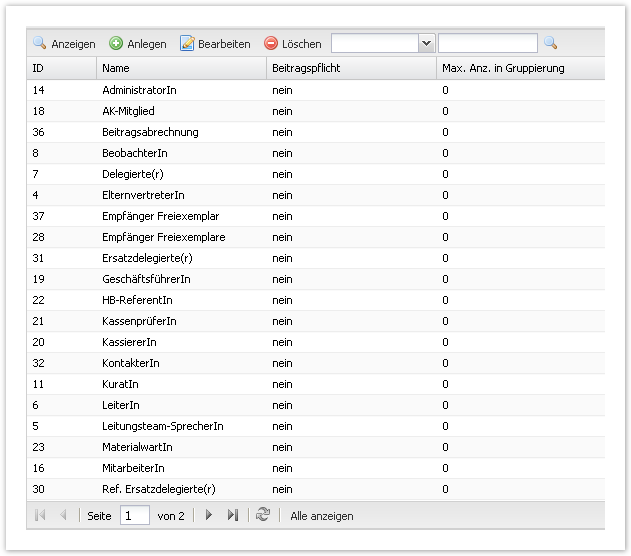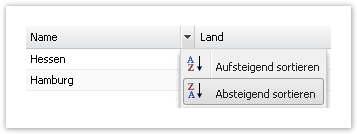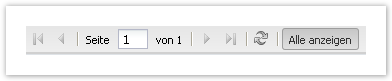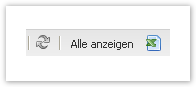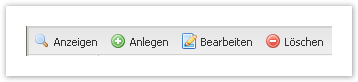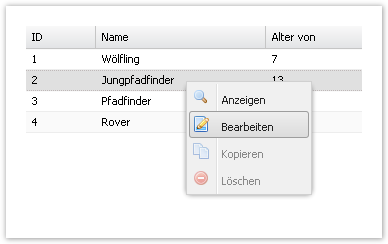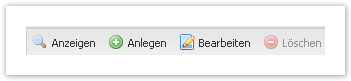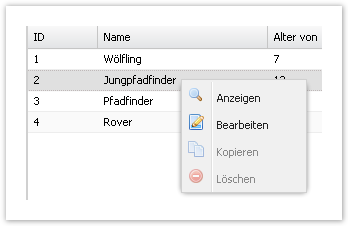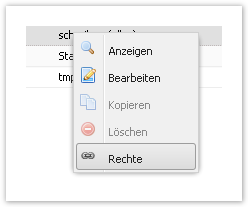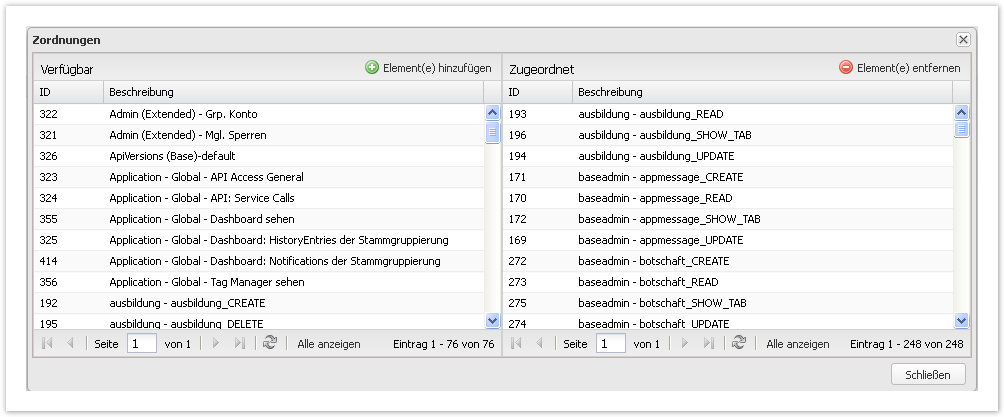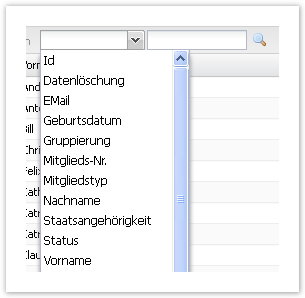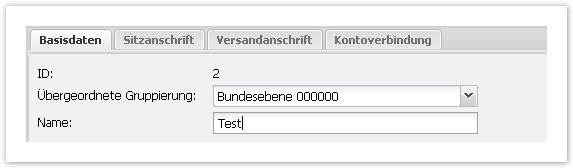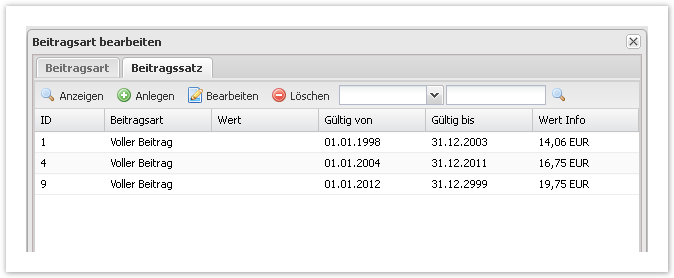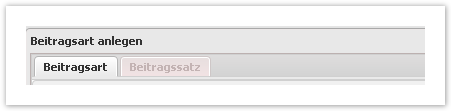Hier finden Sie allgemeine Informationen zur Arbeit mit den Masken des Systems im Admin-Bereich. Diese Informationen sind für alle Funktionen des Admin-Bereichs gültig und werden bei den einzelnen Funktionalitäten nicht noch einmal gesondert erläutert.
Listen
Listenansicht
Generell bestehen sämtliche Masken des Admin-Bereichs erst einmal aus Listen. Aus den Listen heraus können neue Datensätze angelegt werden und sämtliche verfügbaren Operationen auf bestehenden Datensätzen durchgeführt werden.
Konfiguration der Spalten
Sie können in jeder Liste Spalten ein- oder ausblenden. Durch Klick auf den Pfeil rechts in jedem beliebigen Spaltentitel erhalten Sie die Möglichkeit, die angezeigten Spalten der kompletten Liste zu konfigurieren.
In einigen Liste gibt es versteckte Spalten, deren Inhalt nicht angezeigt wird, um die Liste übersichtlicher zu halten bzw. nicht unnötig breit werden zu lassen. Diese Spalten können Sie ebenfalls über die beschriebene Konfiguration anzeigen.
Sortierung
Durch Klick auf den Pfeil rechts im Spaltentitel erhalten Sie die Möglichkeit, die Liste nach der jeweiligen Spalte auf- oder absteigend zu sortieren.
Diese Option steht nicht bei allen Spalten zur Verfügung.
Folgeseitennavigation
Alle Liste verfügen über eine Folgeseitennavigation.
Hier können Sie zwischen Seiten navigieren, Seiten durch Eingabe einer Seitenzahl direkt anspringen und sehen außerdem die gesamte Zahl der Einträge in der Liste sowie die aktuelle Auswahl.
Alle anzeigen
Listen verteilen die Einträge auf mehrere Seiten (s.o.), sofern eine bestimmte Anzahl von Einträgen (in der Regel 20, kann je nach Maske variieren) überschritten wird. Es gibt die Option, sich stattdessen alle Einträge auf einer einzigen Seite anzeigen zu lassen. Der entsprechende Button befindet sich in der Fußzeile der Liste:
Wenn Sie die Option wählen, zeigt das System alle Einträge an. Mit einem erneuten Klick auf den Button können Sie zur Darstellung mit Folgeseitennavigation zurückkehren.
Bitte beachten Sie, dass bei einer hohen Anzahl von Einträgen die Ladezeit der Liste entsprechend hoch ausfallen wird. Mehr als 5.000 Einträge werden grundsätzlich nie angezeigt, um die Systemlast nicht unnötig zu erhöhen.
Download Excel-Datei
In der Regel können alle Listen als Excel-Dateien heruntergeladen werden (Funktion nicht in allen Masken verfügbar). Klicken Sie dazu in der Fußleiste der Liste auf das entsprechende Icon.
Heruntergeladen werden diejenigen Datensätze, die im Moment in der kompletten Liste (also auf allen Seiten der Liste) enthalten sind. Wenn Sie die Liste über eine Suche gefiltert haben, werden auch nur diejenigen Datensätze des aktuellen Suchergebnisses heruntergeladen. Enthalten sind alle Felder, die in der Liste vorhanden sind (inkl. Felder, die im Standard nicht angezeigt werden)
Standard-Funktionen bzw. Operationen
Auf den Einträgen aller Listen existieren im Prinzip die folgenden Standardoperationen
- Anzeigen
- Anlegen
- Bearbeiten
- Löschen
Die Funktionen stehen als Buttons über der Liste zur Verfügung:
Außerdem stehen sie auch bei jedem Datensatz in der Liste auf rechten Mausklick zur Verfügung (dies gilt natürlich nicht für "Anlegen"):
Je nach Rechten des aktuellen Benutzers - oder abhängig von der Systemkonfiguration - können einzelnen Optionen nicht zulässig sein. In diesem Fall ist die entsprechende Funktion ausgegraut:
Sonstige Operationen - Erweiterte Optionen
Je nach Maske kann es neben den Standard-Operation Anzeigen, Anlegen, Bearbeiten und Löschen weitere, spezifische Operationen geben. Diese sind immer beim entsprechenden Datensatz über rechten Mausklick verfügbar.
Oftmals handelt es sich bei den Operationen um sogenannte Verknüpfungs-Operationen (s.u.). Verknüpfungs-Operationen sind nicht nur über die rechte Maustaste beim jeweiligen Datensatz, sondern zusätzlich noch über einen Button rechts neben der Suchmaske (s.u.) verfügbar.
Verknüpfungs-Operationen (Zuordnungen)
Bei Verknüpfungs-Operationen können zum ausgewählten Datensatz mehrere Zuordnungen gleichzeitig erfolgen. Beispiel sind etwa die Zuordnung von mehreren Rechten zu einer Gruppe. Im Beispiel sieht die Maske zur Auswahl von Zuordnungen wie folgt aus:
Auf der linken Seite der zweigeteilten Maske werden die verfügbaren Elemente (im Beispiel: Rechte) angezeigt, auf der rechten Seite die dem Datensatz bereits zugeordneten Elemente (im Beispiel: Rechte). Zum Zuordnen von Elementen werden diese links in der Liste markiert (mehrere Zeilen werden mit Strg + Mausklick bzw. Shift+Mausklick markiert), anschließend klicken Sie "Element(e) hinzufügen". Zum Entfernen von Elementen werden diese rechts in der Liste markiert (mehrere Zeilen werden mit Strg + Mausklick bzw. Shift+Mausklick markiert), anschließend klicken Sie "Element(e) entfernen".
Achtung, Änderungen werden sofort in dem Moment gespeichert, in dem "Element(e) hinzufügen" oder Element(e) entfernen" geklickt wird. Daher weist das Fenster keinen "Speichern"-Button o.ä. auf!
Suche
In der Regel verfügen alle Masken über eine einfache Suchfunktion. Zur Auswahl stehen jeweils neben der ID eines Datensatzes diverse Kriterien, wie Name oder bestimmte Felder des Datensatzes.
Es ist jeweils zwingend, ein Suckriterium aus dem Dropdown auszuwählen. Wird kein Kriterium ausgewählt und nur eine Suchbegriff eingegeben, findet keine Suche statt (eine freie Suche in allen Kriterien gleichzeitig ist aus Gründen der Performance nicht sinnvoll und daher nicht vorgesehen).
Zum Teil sind auch Kriterien suchbar, die nicht Bestandteil des Datensatzes selbst sind, sondern Relationen darstellen (etwa die Gruppierung bei Mitgliedern oder ads hinterlegte Mitglied bei Benutzern. In diesem Fall ist jeweils eine Eigenschaft suchbar, bei der Gruppierung ist das der Name (nicht aber z.B. die Nummer), bei Mitgliedern die Mitgliedsnummer (nicht aber z.B. der Name). In der regel ist dies bei den entsprechenden Datensätzen dokumentiert.
Handelt es sich bei dem möglichen Wert für ein Suchkriterium um eine Zahl (etwa Alter eines Mitglieds), so sind auch die Komparatoren ">" und "<" möglich. Wird nur die Zahl eingebenen, ist der Komparator automatisch "=".
Datensätze
Aufteilung von Feldern eines Datensatzes auf mehrere Reiter
Bei Datensätzen mit sehr vielen Feldern oder bei Datensätzen mit logisch sinnvoll gruppierbaren Feldern sind diese oftmals auf mehrere Reiter aufgeteilt, um das Bearbeiten übersichtlicher zu gestalten.
Sie können sowohl beim Bearbeiten als auch beim Anlegen beliebig zwischen den Reitern navigieren, in einem Reiter gemachte Änderungen gehen dabei nicht verloren. Endgültig gespeichert werden die Änderungen jedoch erst mit Klick auf den "Speichern"-Button auf einem beliebigen Reiter. Klicken Sie auf einem beliebigen Reiter auf "Abbrechen", wird nichts gespeichert.
Anzeige von zusätzlichen Daten in Reitern
Bei bestimmten Datensätzen werden direkt beim Datensatz Daten angezeigt, die nicht zum Datensatz selbst gehören, aber eine Verbindung zum Datensatz haben. So besteht nicht nur die Möglichkeit, diese Daten direkt einzusehen, sondern hier gegebenenfalls auch direkt Änderungen vorzunehmen. Beispiele sind etwa die Anzeige von Untergruppierungen bei einer Gruppierung oder die Anzeige von Beitragssätzen direkt bei einer Beitragsart.
Es handelt sich hier jeweils um einen Auszug der Daten, der so gefiltert ist, dass er nur diejenigen Daten anzeigt, welche in Beziehung zu dem Datensatz stehen, den Sie im Moment ansehen/bearbeiten. Wenn Sie gerade Gruppierung A bearbeiten, so zeigt die Liste alle Untergruppierungen von A, aber natürlich keine Untergruppierungen von B oder C. Dieser Filter gilt nun auch beim Anlegen von Untergruppierungen, d.h. Sie können im Beispiel nur Untergruppierungen für A anlegen, nicht für B oder C.
Die zusätzlichen Daten weisen immer eine Listenstruktur auf; diese Listen verhalten sich wie alle anderen Listen, d.h. es stehen Standard-Operationen, sonstige Operationen, Spaltenkonfiguration, Suche etc. zur Verfügung (s.o.).
Die Anzeige zusätzlicher Daten in Reitern kann auch gleichzeitig mit der Anzeige von Feldern eines Datensatzes auf mehreren Reitern auftreten. In diesem Fall gibt es zwei Reihen von Reitern.
Als Besonderheit gilt hier, dass auch im Anzeigen-Modus des Datensatzes (= Daten des Datensatzes werden nur angezeigt und können nicht bearbeitet werden) die zusätzlichen Daten ganz normal - entsprechend den Rechten des Benutzers - bearbeitet werden können. Die zusätzlichen Daten werden also nicht im Anzeige-Modus verwendet. Änderungen, die an den zusätzlichen Daten gemacht werden, werden gespeichert. Das Speichern des eigentlichen Datensatzes ist dafür unerheblich, da die zusätzlichen Daten tatsächlich nur eine "Sicht" auf die Liste dieser daten darstellen und alle Operatione auf dieser Liste unabhängig stattfinden.
Wird ein Datensatz neu angelegt, so stehen beim Anlegen die zusätzlichen Daten natürlich noch nicht zur Verfügung, da sie erst dann angezeigt werden können, wenn der Datensatz angelegt wurde. Die zusätzlichen Reiter sind in diesem Fall deaktiviert.